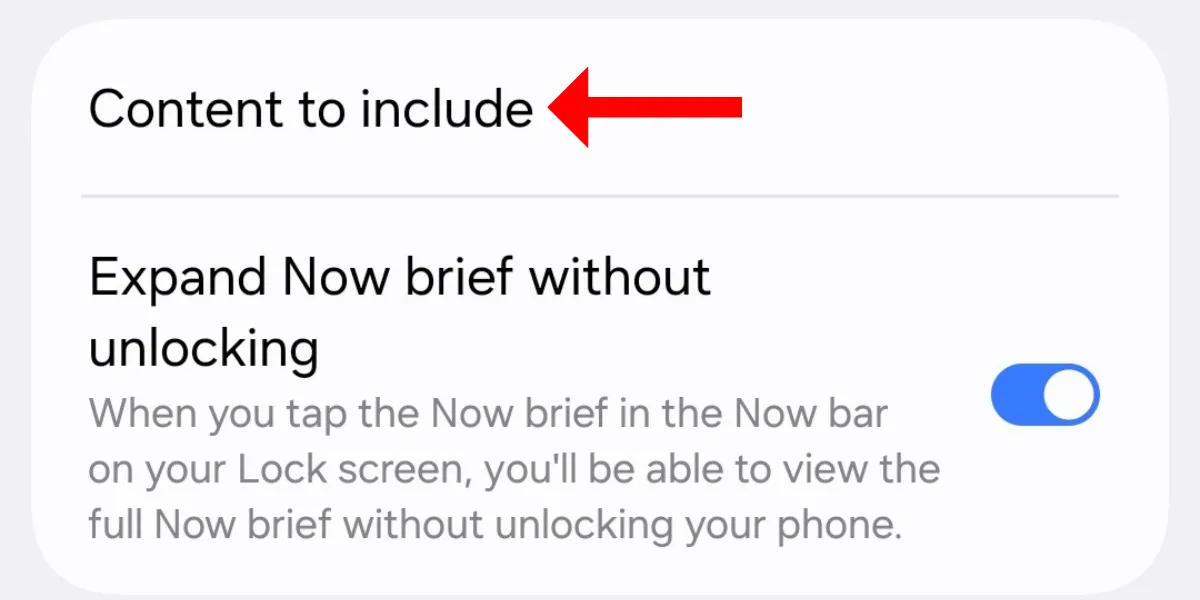Điện thoại Pixel nổi tiếng với hệ thống camera xuất sắc. Mặc dù ứng dụng Google Camera có thể không sở hữu nhiều tính năng như các đối thủ iPhone hay Samsung Galaxy, nhưng nó vẫn ẩn chứa nhiều mẹo nhỏ hữu ích mà có thể bạn chưa từng khám phá. Việc nắm vững những thủ thuật này sẽ giúp bạn chụp được những bức ảnh ấn tượng và chuyên nghiệp hơn trong tương lai.
1. Chụp video tức thì ngay từ chế độ Ảnh
Bạn cần quay video gấp mà không muốn mất thời gian chuyển chế độ? Không cần phải chạm vào nút video, căn lại khung hình rồi mới bắt đầu quay. Chỉ cần nhấn và giữ nút chụp khi bạn đang ở chế độ Ảnh (Photo), máy ảnh sẽ tự động bắt đầu quay video ngay lập tức.
Để quay một clip dài hơn, bạn có thể trượt ngón tay sang biểu tượng Khóa (Lock). Sau đó, bạn có thể nhấc ngón tay ra khỏi nút chụp mà video vẫn tiếp tục ghi hình.
![]() Chụp video nhanh chóng từ chế độ ảnh trên điện thoại Google Pixel
Chụp video nhanh chóng từ chế độ ảnh trên điện thoại Google Pixel
Tính năng này được thiết kế cho những khoảnh khắc bất ngờ, không phải để thay thế chế độ Video chuyên dụng. Video được quay ở độ phân giải hơi thấp hơn và không được cắt theo tỷ lệ 16:9. Tuy nhiên, điểm đặc biệt của nó là tính năng Top Shot vẫn hoạt động khi quay video theo cách này. Khi xem lại clip, bạn sẽ thấy một hoặc nhiều chấm tròn trên dòng thời gian. Kéo đến những điểm này và chọn “Xuất ảnh đẹp nhất” (Export Top Shots) để lưu một ảnh tĩnh có độ phân giải đầy đủ từ khung hình đó.
![]() Xuất ảnh tĩnh chất lượng cao từ video quay bằng tính năng Top Shot của Pixel
Xuất ảnh tĩnh chất lượng cao từ video quay bằng tính năng Top Shot của Pixel
2. Vừa quay video, vừa chụp ảnh chất lượng cao
Bạn cũng có thể chụp ảnh tĩnh trong khi đang quay video. Mẹo để thực hiện điều này là tắt chế độ HDR trong cài đặt video trước tiên. Chuyển sang chế độ Video, chạm vào biểu tượng bánh răng cài đặt và đặt “10-bit HDR” thành “Tắt”.
Giờ đây, khi bạn bắt đầu quay video, một nút chụp màu trắng sẽ xuất hiện bên cạnh nút quay video. Chỉ cần chạm vào nút này bất cứ lúc nào bạn muốn lưu một ảnh tĩnh. Các bức ảnh sẽ được chụp ở độ phân giải đầy đủ.
![]() Chụp ảnh trong khi quay video trên camera Pixel bằng cách tắt HDR
Chụp ảnh trong khi quay video trên camera Pixel bằng cách tắt HDR
3. Thu phóng hình ảnh chính xác hơn
Ứng dụng Google Camera cung cấp một vài cách để phóng to hoặc thu nhỏ. Cách rõ ràng nhất là chạm vào các nút thu phóng xuất hiện trong khung ngắm. Chúng được liên kết với các ống kính của điện thoại hoặc các cài đặt thu phóng kỹ thuật số cụ thể. Bạn cũng có thể sử dụng cử chỉ chụm hai ngón tay để phóng to hoặc thu nhỏ.
Tuy nhiên, cách chính xác nhất là giữ ngón tay trên các nút thu phóng và trượt sang hai bên. Phương pháp này mang lại khả năng điều khiển tốt nhất, cho phép bạn phóng to đến các mức độ chính xác hơn và dường như nhạy hơn so với cử chỉ chụm.
![]() Cách phóng to thu nhỏ chính xác hơn trên ứng dụng camera Pixel
Cách phóng to thu nhỏ chính xác hơn trên ứng dụng camera Pixel
4. Đặt lối tắt quay video lên màn hình chính
Ứng dụng camera luôn mở ở chế độ Ảnh, vì vậy cần thêm một vài bước để quay video. Bạn có thể bỏ qua các bước này bằng cách đặt lối tắt đến chế độ Video ngay trên màn hình chính của mình.
Để làm điều này, nhấn giữ biểu tượng camera trên màn hình chính của bạn. Từ menu ngữ cảnh mở ra, kéo tùy chọn có nhãn “Quay video” (Take a Video) ra màn hình chính, và nó sẽ được đặt ở đó với biểu tượng riêng.
![]() Tạo lối tắt quay video nhanh trên màn hình chính của Pixel
Tạo lối tắt quay video nhanh trên màn hình chính của Pixel
Khi chạm vào biểu tượng này, ứng dụng camera của bạn sẽ khởi chạy trực tiếp vào chế độ Video. Bạn cũng có thể đặt tùy chọn selfie lên màn hình chính. Thao tác này sẽ khởi chạy ứng dụng trực tiếp vào camera trước.
![]() Biểu tượng lối tắt video camera trên màn hình chính điện thoại Pixel
Biểu tượng lối tắt video camera trên màn hình chính điện thoại Pixel
5. Tùy chỉnh giao diện ảnh trước khi chụp
Ứng dụng Google Camera không có các tính năng tương tự như “Phong cách Nhiếp ảnh” (Photographic Styles) của iPhone, nhưng bạn có thể điều chỉnh độ sáng và độ tương phản trong khi đang căn chỉnh khung hình.
Tính năng này có sẵn thông qua nút điều khiển thủ công ở góc dưới bên phải, nơi cũng có các tùy chọn khác tùy thuộc vào kiểu máy Pixel, chẳng hạn như cài đặt tốc độ màn trập và ISO trên các thiết bị Pro.
![]() Điều khiển thủ công nâng cao trong ứng dụng camera Pixel
Điều khiển thủ công nâng cao trong ứng dụng camera Pixel
Một cách nhanh hơn để truy cập các điều khiển là vào Cài đặt (Settings) > Cài đặt khác (More Settings) và bật tùy chọn có nhãn “Điều khiển truy cập nhanh” (Quick Access Controls). Giờ đây, chạm vào bất cứ đâu trong khung ngắm, bạn sẽ thấy ba thanh trượt.
![]() Điều chỉnh độ sáng, vùng tối và cân bằng trắng trực tiếp trên Pixel Camera
Điều chỉnh độ sáng, vùng tối và cân bằng trắng trực tiếp trên Pixel Camera
Thanh trượt độ sáng điều chỉnh vùng sáng trong ảnh của bạn, thanh trượt vùng tối điều chỉnh các khu vực tối hơn và cân bằng trắng cho phép bạn thay đổi nhiệt độ màu của bức ảnh.
6. Khóa lấy nét để giữ chủ thể luôn sắc nét
Cài đặt lấy nét trong ứng dụng camera đôi khi khá khó để làm chủ. Ứng dụng thường lấy nét ở trung tâm khung hình hoặc sẽ tự động phát hiện và chọn các vật thể mà nó cho là bạn muốn lấy nét. Bạn cũng có thể lấy nét thủ công vào một đối tượng bằng cách chạm vào nó trong khung ngắm, và nó sẽ được theo dõi ngay cả khi đối tượng hoặc bạn di chuyển.
Tuy nhiên, nếu có nhiều hành động trong khung hình hoặc bạn di chuyển máy ảnh nhiều, tiêu điểm có thể bị nhảy lung tung và chuyển sang chủ thể không mong muốn. Để ngăn chặn điều này, bạn có thể khóa lấy nét.
Chạm và giữ vào đối tượng bạn muốn lấy nét cho đến khi biểu tượng lấy nét chuyển sang màu vàng và có biểu tượng ổ khóa bên cạnh. Giờ đây, bạn có thể căn lại khung hình và duy trì tiêu điểm. Hoặc nếu có vật thể đi qua phía trước khung hình, tiêu điểm vẫn sẽ giữ nguyên trên chủ thể của bạn.
![]() Khóa lấy nét đối tượng trên ứng dụng camera Google Pixel
Khóa lấy nét đối tượng trên ứng dụng camera Google Pixel
Chạm vào bất kỳ đâu để bỏ khóa lấy nét.
7. Cải thiện bố cục ảnh với đường lưới và hướng dẫn
Một trong những cách dễ nhất để cải thiện nhiếp ảnh di động của bạn là sử dụng các đường lưới và hướng dẫn trong ứng dụng Google Camera.
Đi tới Cài đặt (Settings) > Cài đặt khác (More Settings) và cuộn xuống để bật “Gợi ý bố cục” (Framing Hints). Điều này kích hoạt hai chỉ báo trong khung ngắm của bạn. Một chỉ báo hiển thị góc mà bạn đang giữ máy ảnh. Để giữ đường chân trời thẳng, hãy căn chỉnh nó cho đến khi nó hiển thị 0 độ.
![]() Sử dụng đường lưới và chỉ báo bố cục để cải thiện ảnh chụp Pixel
Sử dụng đường lưới và chỉ báo bố cục để cải thiện ảnh chụp Pixel
Chỉ báo còn lại sử dụng các đường trắng và vàng để cho biết liệu bạn có đang nghiêng máy ảnh hay không. Để giữ máy ảnh thẳng về phía trước, hãy di chuyển điện thoại sao cho hai đường thẳng nằm chồng lên nhau. Nếu đường màu vàng nằm trên đường màu trắng, bạn đang nghiêng máy ảnh xuống; nếu nó nằm dưới, bạn đang nghiêng máy ảnh lên.
Quay lại Cài đặt khác (More Settings), và dưới “Loại lưới” (Grid Type), bật tùy chọn “3×3” hoặc “Tỷ lệ vàng” (Golden Ratio). Các đường lưới này giúp bạn tạo ra những bố cục thú vị hơn. Đơn giản là, nếu bạn đặt chủ thể của bức ảnh dọc theo bất kỳ đường nào — đặc biệt là nơi các đường giao nhau — hình ảnh sẽ trông đẹp hơn so với việc bạn đặt nó ở giữa khung hình.
8. Sử dụng camera chính để chụp ảnh selfie chất lượng cao hơn
Vấn đề với ảnh selfie là các tùy chọn bố cục của bạn bị giới hạn bởi chiều dài cánh tay. Điện thoại Pixel cho phép bạn chụp ảnh selfie từ xa hơn một chút.
Đi tới Cài đặt (Settings) > Cài đặt khác (More Settings) và đảm bảo tùy chọn có nhãn “Hẹn giờ bằng lòng bàn tay” (Palm Timer) được bật. Sau đó, đi tới “Nâng cao” (Advanced) và bật “Đèn hẹn giờ” (Timer Light) nếu nó chưa được bật.
Hẹn giờ bằng lòng bàn tay sẽ kích hoạt nút chụp với độ trễ ba giây. Bạn hãy đặt điện thoại ở một vị trí cố định, lùi lại vào đúng vị trí và giơ tay với lòng bàn tay hướng về phía ống kính. Camera sẽ phát hiện và kích hoạt màn trập. Bạn sẽ thấy một vài lần đèn flash nháy để đếm ngược ba giây, sau đó máy sẽ chụp ảnh. Điều tốt của tính năng này là bạn có thể sử dụng nó với cả camera sau. Bạn sẽ cần thử nghiệm một chút với việc căn chỉnh khung hình, nhưng những hình ảnh thu được sẽ có chất lượng cao hơn nhiều.
9. Chụp ảnh định dạng RAW để tối ưu chất lượng và chỉnh sửa chuyên nghiệp
Cuối cùng, để chụp những bức ảnh chất lượng tốt nhất, hãy bật chế độ RAW. Điều này mang lại cho bạn những hình ảnh không nén và không qua xử lý, bạn có thể tự chỉnh sửa mà không làm mất chất lượng.
Để bật tính năng này, đi tới Cài đặt (Settings) > Cài đặt khác (More Settings) > Nâng cao (Advanced), và bật “Kiểm soát RAW/JPEG” (RAW/JPEG control). Quay lại cài đặt camera chính, và giờ bạn sẽ thấy tùy chọn RAW/JPEG. Chọn “RAW” để lưu cả tệp RAW và tệp JPEG đã xử lý, hoặc tắt nó để chỉ chụp bằng JPEG.
![]() Kích hoạt chế độ chụp ảnh RAW trên điện thoại Google Pixel
Kích hoạt chế độ chụp ảnh RAW trên điện thoại Google Pixel
Các hình ảnh RAW và JPEG được nhóm lại với nhau trong thư viện ảnh. Mở hình ảnh, và tệp JPEG sẽ mở theo mặc định. Chạm vào hình thu nhỏ ngoài cùng bên phải bên dưới để xem tệp RAW.
Bạn cần một ứng dụng riêng để xử lý ảnh RAW. Snapseed là một lựa chọn tuyệt vời dành cho bạn. Giao diện đơn giản của Google Camera ẩn chứa rất nhiều tính năng nhỏ nhưng hữu ích mà không phải ai cũng biết. Việc làm chủ những tính năng này sẽ nâng cao kỹ năng nhiếp ảnh và giúp bạn tạo ra những bức ảnh tuyệt vời hơn trong tương lai.